Comment changer le dossier de téléchargement par défaut de Chrome

Voici où vous pouvez localiser le dossier de téléchargement par défaut de Chrome dans Windows 7:
% UserProfile% Téléchargements
Si ce dossier ne fonctionne pas ou si vous souhaitez choisir où télécharger chaque fichier, nous pouvons corriger ce problème dans les paramètres de Chrome.
Comment changer le dossier de téléchargement par défaut de Chrome
1. Dans Google Chrome Cliquez sur le Clé (Outils) en haut à droite de la fenêtre. Dans le menu qui apparaît Sélectionner Les options.
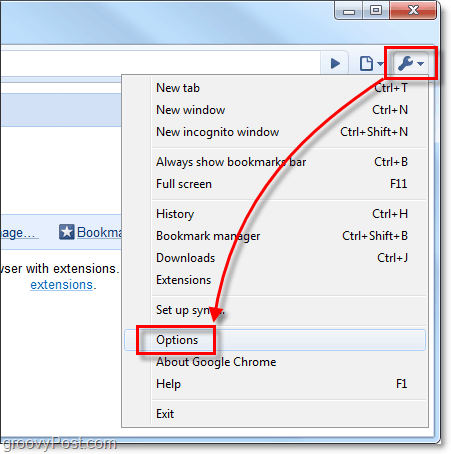
2. Dans la fenêtre Options de Google Chrome Cliquez sur le Sous la capuche languette. Ici vous avez deux choix.
- Option A: Cliquez sur Feuilleter et choisissez un emplacement de dossier où tous les téléchargements seront automatiquement enregistrés.
- Option B: Vérifier le Demander où sauvegarder chaque fichier avant de télécharger boîte. Si vous activez cette fonctionnalité, Chrome ouvre une invite pour chaque téléchargement que vous lancez et vous demande précisément où l'enregistrer.
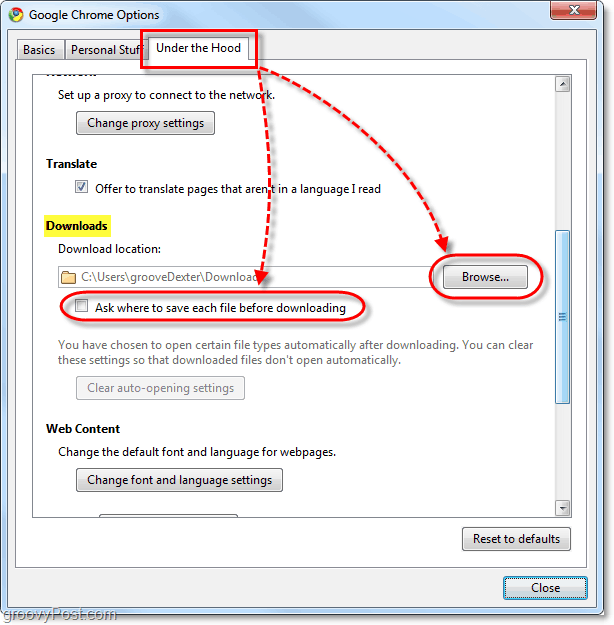
Quelle que soit l'option choisie, Chromeaffichera toujours les téléchargements dans la barre inférieure du navigateur. À partir de cette barre inférieure, vous pouvez ouvrir rapidement le téléchargement lui-même ou simplement le dossier dans lequel vous l'avez téléchargé.

De plus, l'historique des téléchargements sera le même quelle que soit l'option choisie. Vous pouvez afficher votre historique téléchargé sur chrome: // downloads /.
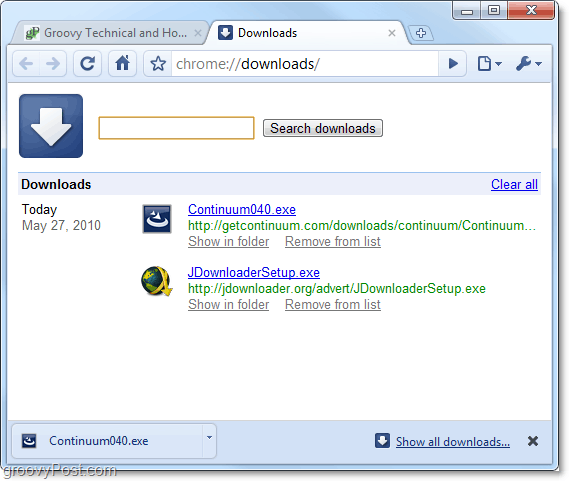









![Changer le dossier de téléchargement par défaut de Firefox [How-To]](/images/firefox/change-firefox-default-download-folder-how-to.png)
laissez un commentaire